电脑屏幕剪切截图 电脑屏幕截屏裁剪技巧
更新时间:2024-08-26 12:53:44作者:yang
在日常使用电脑时,我们经常会需要对屏幕上的内容进行截图或裁剪,掌握电脑屏幕剪切截图技巧是非常重要的,不仅可以帮助我们快速获取需要的信息,还可以提高工作效率。通过简单的操作,我们可以轻松地截取屏幕上的任何部分,并进行裁剪编辑,使得所需内容更加清晰和精确。掌握这些技巧,不仅可以让我们在工作中更加得心应手,还可以提升我们的电脑技能水平。
步骤如下:
1.打开自己想截屏的屏幕。
比如我想截取下图视屏暂停部分的图片(红框标注处)。

2.找到键盘上的“PrtScSysRq”键(这个键一般在键盘的右上角,见下图)。按下去。你会发现屏幕没有任何反应,不用担心。

3.打开windows自带的画图软件,点击左上角的“粘贴”按钮。刚才截屏的图片就出现了。“PrtScSysRq”键是截取整个电脑屏幕,所以我们需要对图片进行裁剪。


4.点击左上角的“选择”按钮后,用鼠标框选需要裁剪的区域。再点击“裁剪”按钮,我们需要的图片就裁剪好了。
这时候只需要保存就可以了。
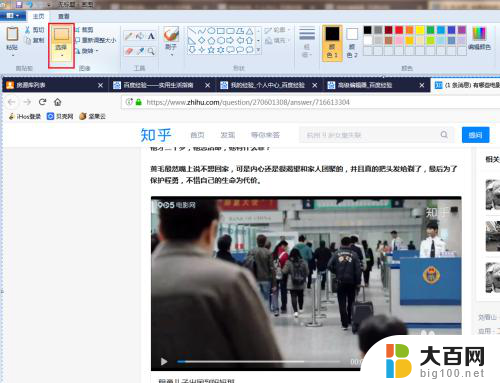


以上就是电脑屏幕剪切截图的全部内容,如果你也遇到了同样的情况,可以参考我的方法来处理,希望对你有所帮助。
电脑屏幕剪切截图 电脑屏幕截屏裁剪技巧相关教程
- 电脑如何截取长屏幕截图 电脑长截图技巧
- 电脑截图长图 电脑屏幕截长图技巧
- 电脑界面截屏 电脑怎么用屏幕截图工具进行截屏
- 电脑怎样截长屏幕截图 电脑怎样截取整个窗口长截图
- 联想如何截图电脑屏幕 联想笔记本电脑截屏方法
- 台式电脑键盘截屏是哪个键 台式电脑截屏的操作技巧
- 电脑如何剪切图片 电脑如何裁剪图片
- 电脑屏幕长截屏 电脑截屏后的图片保存在哪里
- 电脑裁剪照片怎么裁剪 图片大小裁剪教程
- 电脑屏幕截图的方法 电脑截图的四种方法有哪些
- 苹果进windows系统 Mac 双系统如何使用 Option 键切换
- win开机不显示桌面 电脑开机后黑屏无法显示桌面解决方法
- windows nginx自动启动 Windows环境下Nginx开机自启动实现方法
- winds自动更新关闭 笔记本电脑关闭自动更新方法
- 怎样把windows更新关闭 笔记本电脑如何关闭自动更新
- windows怎么把软件删干净 如何在笔记本上彻底删除软件
电脑教程推荐